Contenido
Inicio ” Windows 10 ” Windows 10 – 2 maneras de desactivar las animaciones
Windows 10 – 2 maneras de desactivar las animaciones
21
RECOMENDADO: Haga clic aquí para corregir errores de Windows y mejorar el rendimiento del PC
Puede desactivar las animaciones en Windows 10 de dos maneras. Primero a través de las Propiedades del sistema, que también se pueden iniciar fácilmente mediante un comando, y el segundo utilizando PC Settingsapp. Lee en ambos sentidos.
Si usted es usuario de Windows entonces debe haber experimentado ciertas animaciones de este nuevo sistema operativo. Animaciones como una sombra bajo cada ventana cuando se abre o sombra bajo un puntero del ratón, visualización de miniaturas en lugar de iconos, bordes suaves de las fuentes de pantalla y mucho más tales animaciones están allí. Y en mi encuesta, he encontrado que hay muchos usuarios que no están a favor de tantas animaciones, que hacen que la velocidad sea más lenta y afectan el rendimiento del PC.
Pero no hay nada de qué preocuparse! Y este post es para aquellos usuarios que quieren deshacerse de estas animaciones. Le guiaremos por los pasos para desactivar las animaciones en Windows 10 . Ciertamente hay dos métodos que aplican a cualquiera que usted pueda cumplir con su tarea. Le presentaremos ambos métodos con pasos detallados. Comencemos ahora!
Cómo desactivar las animaciones en Windows 10
1ª vía – Propiedades del sistema
- Utilice las claves Windows y R para que aparezca en pantalla el cuadro de diálogo Ejecutar .
- Escriba sysdm.cpl en el campo de comandos y haga clic en Ok .
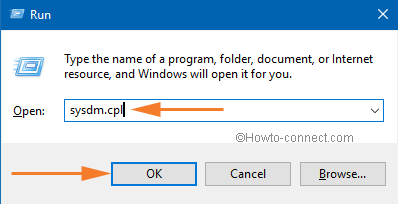
>> La ventana Propiedades del sistema aparecerá en la pantalla.
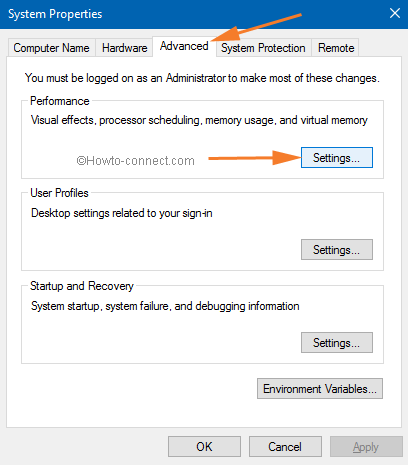
>>Aparecerá una nueva ventana Opciones de rendimiento .
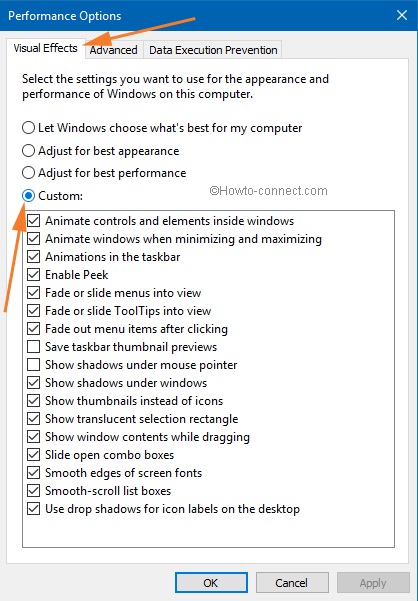
>>Entonces, entre la lista de animaciones, deseleccione las que no desea.
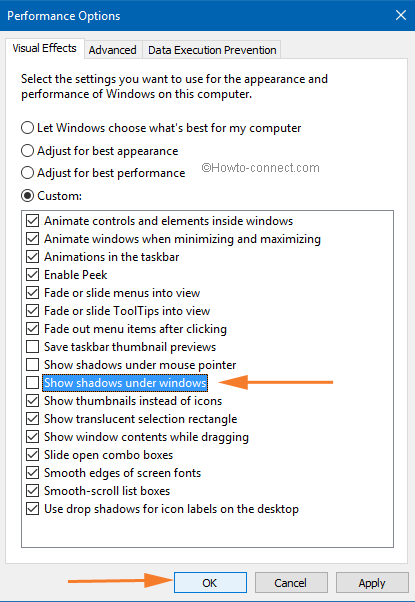
>>En el último clic en Aplicar seguido de Ok para guardar los cambios.
2ª vía – Configuración App
- Haga clic en Menú Inicio .
- Seleccionar Configuración .
![]()
>>Haga clic en Facilidad de acceso .
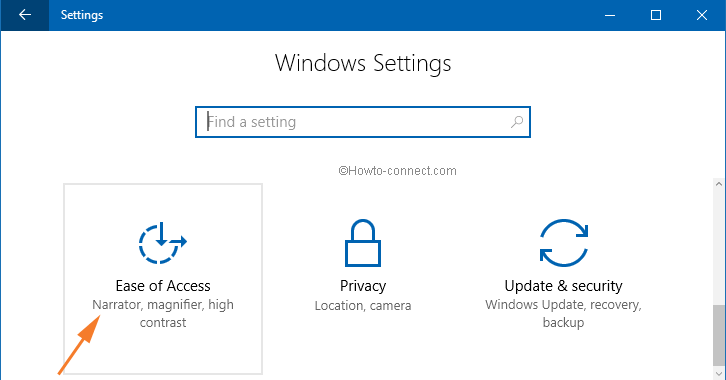
>>Dentro Facilidad de acceso seleccione la última pestaña que diga Otras opciones .
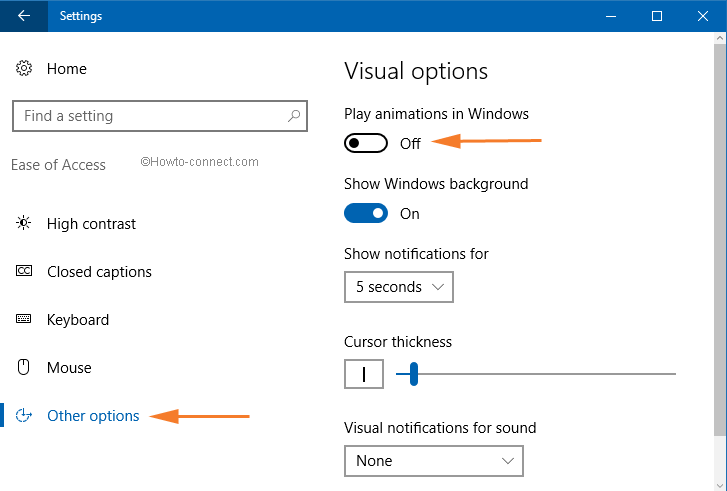
>>
- Si desea Desactivar Animaciones vaya a la opción que dice Reproducir animaciones en Windows y use su deslizador y desactívelo.
- ¡Eso es todo! El trabajo para desactivar las animaciones en su PC con Windows 10 ha finalizado.
RECOMENDADO: Haga clic aquí para corregir errores de Windows





